HPF and MPI implementation of the NAS Parallel Benchmarks supported by integrated program e
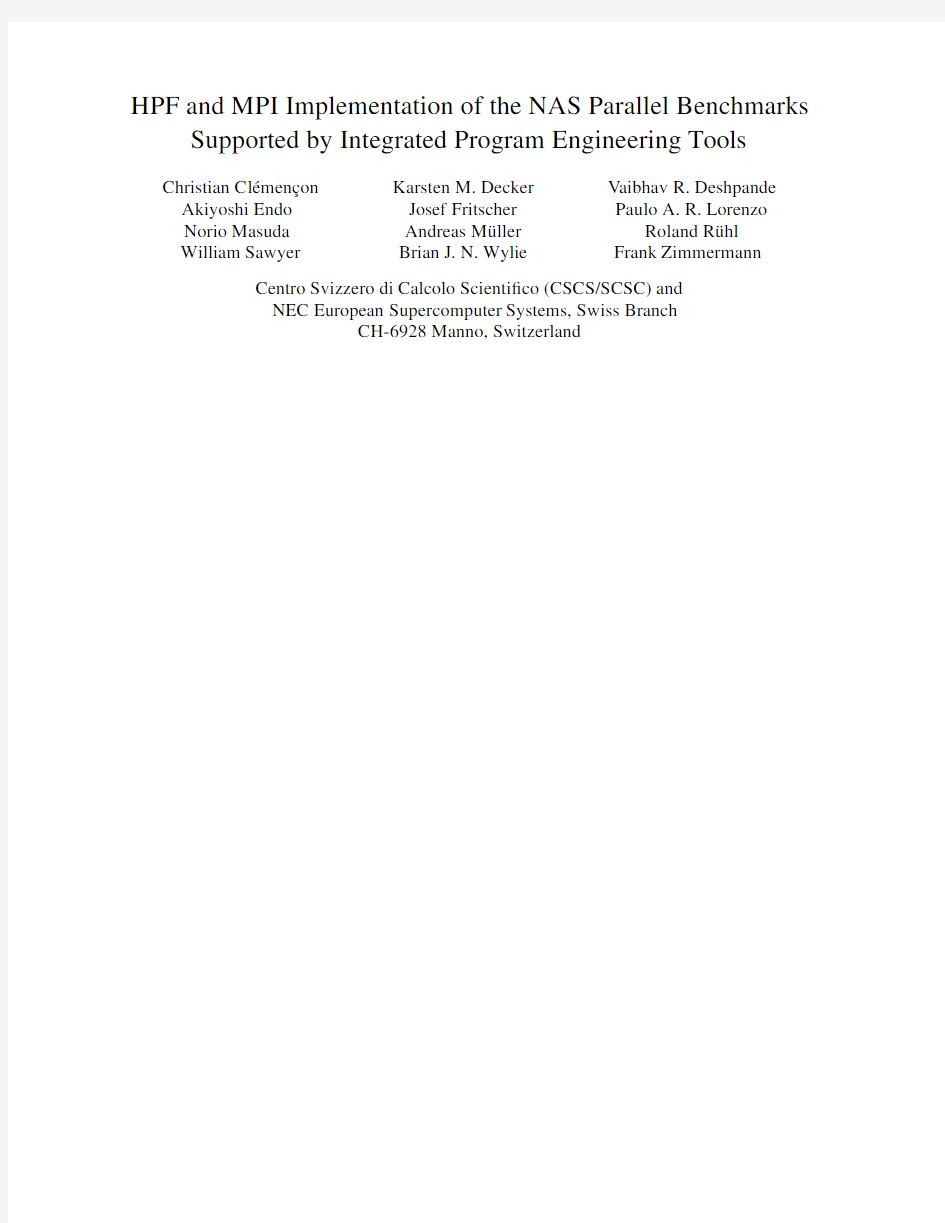

c IASTED/ACTA Press(Anaheim/Calgary/Z¨u rich),pp.144–148,Oct.1996.[ISBN:0-88986-213-3] HPF an
d MPI Implementation of th
e NAS Parallel Benchmarks Supported by Integrated Program Engineering Tools Christian Cl′e menc?on Karsten M.Decker V aibhav R.Deshpande
Akiyoshi Endo Josef Fritscher Paulo A.R.Lorenzo
Norio Masuda Andreas M¨u ller Roland R¨u hl
William Sawyer Brian J.N.Wylie Frank Zimmermann
Centro Svizzero di Calcolo Scienti?co(CSCS/SCSC)and
NEC European Supercomputer Systems,Swiss Branch
CH-6928Manno,Switzerland
tributions and support for explicit loop distribution.The Annai/PDT parallel debugger provides key assistance dur-ing data-parallel program development,e.g.,with synchro-nizing breakpoints and a visualizer for large,distributed arrays.Performance analysis with Annai/PMA typically commences with pro?ling to identify the regions of the com-putation where parallelization and communication over-heads are most critical,and(when desired)progresses to targeted execution tracing for detailed investigation of un-derlying communication bottlenecks.Since initial program versions may lack both performance and scalability,tuning typically starts with re?ning data and loop distributions for improved load balance or more ef?cient execution.Mean-while the tools are used collectively for debugging,perfor-mance analysis and veri?cation.
The replacement of compiler-generated communica-tion with explicit MPI message-passing primitives is a fur-ther optimization available to programmers.Resulting hy-brid HPF/MPI codes,as well as applicationswritten entirely using MPI,also bene?t from deterministic program replay and deadlock detection facilities developed to support ex-plicit message-passing programming.
3NPB parallelization
The benchmarks developed for the Numerical Aerodynamic Simulation(NAS)Program are especially designed to eval-uate and compare the performance of parallel computers[4].
A number of implementations based on various message-passing libraries have been presented,though data-parallel versions have proven more dif?cult and are only starting to appear[5].Using our compilation system,we can con-currently exploit the virtues of the global name space pro-vided by HPF and the portable performance offered by MPI. (HPF and PST-extended HPF are collectively referred to as
HPF/PST in the rest of this paper.)
In contrast to other work on the NAS Parallel Bench-marks(NPB)—typically by HPC system vendors targeted at attaining the highest possible performance on their sys-tems—we regard them as representative of applications for which portable parallel versions with scalable performance are desired,without undue parallelization effort.As such, the sequential Fortran77NPB reference implementations are suitable candidates to be parallelized in HPF and MPI using an expedient tools-supported approach.
The NAS Parallel Benchmarks1.0consist of eight codes,of which the?ve kernels are the subject of this study: Embarrassingly Parallel(EP),Multigrid(MG),Conjugate Gradient(CG),three-dimensional Fast Fourier Transform (FT),and Integer Sort(IS).Starting with a kernel such as EP, with little or no interprocessor communication,to IS,which involves signi?cant amount of communication,the kernels have different characteristics which make them challenging to tackle with HPF/PST and MPI.
In the NAS-MG kernel,a HPF/PST block-wise data
a
b
Figure1:Annai/PDT array section data visualizations from 32PEs distinguished by different colors:[a]MG kernel residual(problem,distribu-tion,timestep1);[b]FT kernel Fourier transform of the so-lution(squared absolute value slices,distribu-tion,timestep6);[c]NAS-CG kernel using a
Analysis
a1
Exclusive
Accumulation
.As well as aiding in the
debugging process,Annai/PDT data visualizations such as
Fig.1b con?rm the correctness of intermediate stages in
the time-evolution to the solution.
The key operation in NAS-CG is a sparse matrix-
vector multiplication which employs irregular communi-
cation.Data locality and partitioning are major concerns
for an ef?cient parallel implementation with balanced pro-
cessor load and low communication overhead.The ma-
trix is distributed block-wise over all the processors using
the
a b1
b2
Processors
1
/32
1
/161
/8
1
/41
/2 124P e r f o r m a n c e
Figure 4:Performance of the NPB 'Class B'kernels on NEC Cenju-3relative to Cray reference ()[4].
This general strategy which has been applied to the par-allelization of the NPB kernels meets the wish of applica-tion developers to develop codes in a step-by-step manner:starting with a simple data-parallel program,then explor-ing the critical regions of computation and communication with the appropriate tools and evaluating possibilities for improvements (e.g.,better data partitioning).Incorporation of optimized library functions or explicitly-coded message-passing routines are further options.
Absolute maximum performance is not one of our pri-mary goals in this study.Within our strategy,further opti-mizations are still possible in some cases,but due to inef-?ciencies in the algorithms,and inherent overheads within the HPF compilation system,they are not necessarily ex-pected to match the optimum performance.
In Fig.4,performance results obtained on a NEC Cenju-3are presented —in the tradition of NPB —as the ratio of the parallel execution time to the current best execu-tion times of the sequential Fortran77code on one processor of the Cray C90[4].This evaluation allows a comparison of the largest problem classes with an optimized sequen-tial version,since these generally do not ?t on a single PE.Furthermore,we want to consider the scalability as well as communication overhead.
The NAS-EP kernel implementations in HPF/PST and MPI scale linearly and get reasonably close to the peak performance of the NEC Cenju-3.The MPI version of the NAS-MG kernel scales well and performs better than the HPF/PST version because of the overhead of run-time data-dependency analysis in the latter.Scalability of the NAS-CG kernel is reasonable for smaller numbers of PEs but ?attens out for large numbers,due to the inherently irregular communication.Although memory requirements largely restrict the range of our implementations of NAS-FT kernels,the program shows good scalability in this range.This is despite the fact that the transposition is highly com-munication intensive.The performance of the MPI and
HPF/PST versions of the NAS-IS kernel is comparable:scalability is reasonable for smaller number of PEs,but poor for larger numbers,re?ecting the decreasing ratio of computation to communication.
Full details of the NPB parallelizations are available in a technical report [6],which also contains additional references,e.g.,for further information about Annai tool components.
4Conclusions
The NAS Parallel Benchmark kernels EP,MG,CG,FT,and IS have been parallelized using HPF and MPI,exploit-ing functionality of the Annai integrated tool environment during their development.Step-wise parallelization pro-gressed from simple HPF data-parallel formulations to im-proved hybrid data-parallel and explicit message-passing versions.We have considered this approach,and compared the NAS kernels written in HPF/PST against equivalent MPI implementations of the codes.The resulting perfor-mance and scalability compare favorably,particularly in view of the comparative ease and accessibility of the data-parallel paradigm with respect to explicit message-passing programming.
References
[1]High Performance Fortran Forum,“High Performance For-tran language speci?cation:Version 1.0,”Scienti?c Program-ming ,vol.2,no.1&2,1993.[2]Message Passing Interface Forum,“MPI:A message-passing
interface standard,”International Journal of Supercomputer Applications ,vol.8,no.3&4,1994.[3] C.Cl′e menc ?on,A.Endo,J.Fritscher,A.M¨u ller,R.R¨u hl,and
B.J.N.Wylie,“Annai :An integrated parallel programming environment for multicomputers,”in Tools and Environments for Parallel and Distributed Systems (A.Zaky and T.Lewis,eds.),ch.2,pp.33–59,Kluwer Academic Publishers,Feb.1996.ISBN:0-7923-9675-8.[4] D.H.Bailey et al.,“NAS parallel benchmarks,”Tech.
Rep.RNR-94-007,NASA Ames Research Center,Mof-fett Field,CA 94035-1000,USA,Mar.1994.Refer-ence codes and regularly updated results available from
.
[5]L.F.Meadows,https://www.wendangku.net/doc/3d15048893.html,es,and M.Young,“Performance results of several High Performance Fortran benchmarks,”in Proc.9th Int’l Parallel Processing Symp.(Santa Barbara,USA),pp.516–517,IEEE Computer Society Press,Apr.1995.[6] C.Cl′e menc ?on,K.M.Decker,V .R.Deshpande,A.Endo,
J.Fritscher,P.A.R.Lorenzo,N.Masuda,A.M¨u ller,R.R¨u hl,W.Sawyer,B.J.N.Wylie,and F.Zimmermann,“Tools-supported HPF and MPI parallelization of the NAS paral-lel benchmarks,”Technical Report CSCS-TR-96-02,Centro Svizzero di Calcolo Scienti?co,CH-6928Manno,Switzer-land,Mar.1996.
148
MPI安装与运行报告
MPI 安装于运行报告 本机运行环境: 机器型号:联想G450 处理器:Pentium(R)Dual-Core CPU T4200 @ 2.00GHz 运行内存 (RAM):2GB 操作系统:Windows 7(32 位) 程序开发环境:Visual Studio 2008 MPI 版本: mpich2-1.3.2p1-win-ia32 安装程序 详细安装步骤: 1、运行mpich2-1.3.2p1-win-ia32.msi。 安装过程中,会要求设置一个passphrase我的机器上默认的passphrase是beHappy,很有意思的密码。设置这个东西很重要,一定要记住;下面会说到为什么。 2、安装完之后,不知道下一步怎么进行了。打开刚才安装的MPICH2 的快捷方式目录,发现了一个README文件。打开之后,发现了MPICH2的使用方法介绍,于是按照其中的指示,我进行了第一个MPI 并行程序的编写。 我使用的是VC++2008首先创建一个新的工程,取名为MPITes。 添加MPI 库的支持: 按照README中的指导,应该首先将MPI的头文件目录包含到项目中去。结果在项目属性中找了半天,也没有找到添加头文件目录的位置,只找到了包含库文件的位置,我安装MPICH2的目录为D:\Program Files\MPICH2将MPICH2的库文件添加到如下面图1所示的位置即可。 最后才反应过来,这个工程还是空的,没有任何文件,可能跟这个有关系吧。 于是,马上新建了一个Cpp文件main.cpp,将老师PPT中的例子程序拷贝进去。
图1 果然,新建了这个cpp文件之后,项目属性中多出了C/C++这样一项, 于是,就可以在其中设置包含文件的目录了,相应的配置如下面图2所示 图2 设置好这些文件之后,编译程序,结果在连接的时候报错,类似于 main.obj : error LNK2019:无法解析的外部符号_MPI_Finalize,该符号在函数_main中被引用”这样的错误出现了六个。再看READM文档,发现了这样? 句话:
MPI编程环境配置与示例
目录 一、系统安装 (1) 1、下载地址 (1) 2、安装步骤 (1) 3、Visual Stdio设置 (1) 二、实验程序 (2) 1、简单得MPI编程示例 (2) 2、消息传递MPI编程示例1 (3) 3、消息传递MPI编程示例2 (4) 4、Monte Carlo方法计算圆周率 (6) 5、计算积分 (8) 三、心得体会 (9) 一.系统安装 1.下载地址 FTP匿名登陆,在pub/mpi/nt文件夹中 2.安装步骤 1)在安装有MPI得计算机上要建立一个有管理员权限得账户,不可以没有密 码; 2)双击exe文件,按默认设置安装MPI; 3)注册MPI账户,调用MPIRegister、exe,用户名与密码即为第一步中得账户。 3.Visual Stdio设置 为避免每新建一个项目都要设置一次,可以对它进行通用设置。 打开视图-其她窗口-属性管理器,点击Debug|Win32目录下得Microsoft、Cpp、Win32、user,在VC++目录下得包含目录中添加MPICH得Include路径,库目录中添加MPICH得Lib路径;在链接器-输入目录下得附加依赖项中添加mpich、lib、mpe、lib、mped、lib、mpichd、lib。
二.实验程序 1.简单得MPI编程示例 1)源代码 #include
MPI_Init(&argc, &argv); MPI_Comm_size(MPI_COMM_WORLD, &num); MPI_Comm_rank(MPI_COMM_WORLD, &rk); printf("Hello world from Process %d of %d\n", rk, num); MPI_Finalize(); return 0; } 2)运行截图 2.消息传递MPI编程示例1 1)源代码 #include
MPICH2在Windows环境下Visual_Studio_2010的环境搭建
MPICH2在Windows系统Visual Studio 2010的环境搭建 本机运行环境: 机器型号:联想G450 处理器:Pentium(R)Dual-Core CPU T4200 @ 2.00GHz 运行内存(RAM):2GB 操作系统:Windows 7(32位) 程序开发环境:Visual Studio 2008 MPI版本: mpich2-1.3.2p1-win-ia32安装程序 MPI的编译和运行 对于简单的程序,可以使用专门的编译命令。对于大的项目,最好使用标准的Makefile。MPICH提供的编译命令有mpicc和mpif77,它们分别是C和Fortran的编译命令: mpicc -o first first.c mpif77 -o first firstf.f 对于编译得到的目标程序,运行的命令为: mpirun –arch xxx –np yyy first 其中xxx为machines.
实验3安装MPICH
实验3 安装MPICH 准备知识(自学) 一、Linux命令及脚本文件 目的与要求:使学生掌握Linux基本命令的使用;学会编写简单的脚本文件。 主要内容及提示: 1.Linux基本命令 1.1帮助 所有的Linux命令及C,MPI函数的使用说明都可以通过联机帮助获得。 man 〈命令|C语言函数名|MPI函数名〉 〈命令名〉—help 1.2 文件、目录、磁盘操作命令 ls 查看目录中的内容,常用的参数有–al pwd 显示当前工作目录 cd 改变当前工作目录,(.表示当前目录;..表示父目录;~表示当前用户的主目录) mkdir 建立子目录 cp 复制文件或子目录,可用参数 -R cat 显示文件内容 more 分屏输出(回车:上滚一行;空格:上滚一屏;q:退出) less 分屏输出(q键退出、还可以使用光标上下移动键) chmod 改变文件或目录的读(r)写(w)执行(x)属性(三组rwx中,第一组rwx 为该文件主的权限、第二组rwx为同一用户组中其他用户的权限、第三组rwx为其他用户的权限。例如:chmod 765 <文件名>,则文件的读写执行权限为rwxrw-r-x,即7=111B,6=110B,5=101B,这里B表示二进制) ln 建立文件链接,常用参数-s(相当于Windows中的“快捷方式”) rm 删除文件,删除子目录(需要参数-r) mv 移动文件(目标文件若存在,则会被覆盖) gzip gz文件的压缩/解压缩,常用参数-d(解压缩),-9(最大压缩) tar tar,tgz文件的打包/解包,常用参数-cvf(打包成tar文件),-xvf (解tar文件包),-zcvf(打包并压缩成tgz文件),-zxvf(解tgz文件) df 显示硬盘各分区的使用情况 mount 装载文件系统 umount 卸载文件系统 1.3 m命令集——DOS/Windows格式软盘的使用 mdir或mdir a: 显示软盘当前目录内容 mcopy Linux操作系统中的文件与DOS/Windos格式软盘之间复制文件 mtype 显示软盘中指定文件的内容 mren 更改软盘中指定文件的文件名 mdel 删除软盘中指定文件 mcd 改变软盘的当前目录 mmd 在软盘上建立子目录
扫描仪驱动安装步骤
扫描仪驱动安装步骤 一、安装 注意:安装扫描仪驱动前,请不要启动扫描仪。 1、打开光盘,双击“电子档案扫描必备软件”->“扫描仪软 件”->“扫描仪驱动” 2、双击“setup.exe”图标,点击“下一步” 3、点击“下一步” 4、点击“下一步” 5、点击“是” 6、选择要安装的目录,建议不与操作系统安装在同一磁盘 里,点击“下一步” 7、点击“下一步” 8、点击“下一步” 9、点击“下一步” 10、点击“完成” 二、更新 1、打开光盘,双击“电子档案扫描必备软件”->“扫描仪软 件”->“扫描仪补丁”->“ScannPatch” 2、双击“FhkSp”图标,显示“安装成功”,点击“确定”。 三、安装扫描仪设置软件 1、打开光盘,双击“电子档案扫描必备软件”->“扫描仪软 件”->“ScandAll”,双击“ScandAllPRO”的图标
2、去掉“安装Scan to Microsoft SharePoint。”前面的选项 “√”,点击“ok” 3、点击“下一步” 4、选择“我接受许可证协议中的条款”,点击“下一步” 5、点击“下一步” 6、选择要安装的目录,建议不与操作系统安装在同一磁盘 里,点击“下一步” 7、点击“下一步” 8、点击“下一步” 9、点击“完成” 四、配置扫描仪 1、打开扫描仪开关,启动扫描仪 2、双击桌面快捷方式图标,打开扫描仪配置软件 3、点击菜单栏中的“扫描”->“选择扫描仪” 4、如下图所示,选择扫描仪fi-6130,点击选择 5、点击菜单栏中的“扫描”->“设置” 6、进入设置界面,在“图像模式”下拉选项中,选择“灰度” 7、点击下面的“选项”按钮 8、在“旋转”选项卡中,“自动检测尺寸和偏斜”选项中,选 择“自动页面尺寸检测”。 9、在“工作/缓存”选项卡中,“预先抓纸”选项中,选择“重 叠检测(超声波)”。
MPI环境搭建
MPI 并行环境的搭建 1、在计算机中,安装两个CentOS系统 2、[root@node1 etc]# ifconfig #查看ip 192.168.241.128 [root@node2 etc]# ifconfig 192.168.241.129 3、互ping [root@node1 etc]# ping 192.168.241.129 #测试网络是否联通 [root@node2 etc]# ping 192.168.241.128 4、修改/etc/hosts文件,在节点设置节点名称 192.168.241.128 node1 192.168.241.129 node2 [root@node1 etc]# source /etc/hosts [root@node2 etc]# source /etc/hosts 5、各个节点是否互通 [root@node1 etc]# ping node2 #测试主机名修改是否成功 [root@node2 etc]# ping node1 6、关闭iptables防火墙 [root@node1 etc]# serviceiptables stop [root@node2 etc]# serviceiptables stop
在各个节点设置iptables 防火墙开机关闭 [root@node1 usr]# chkconfigiptables off #设置iptables开机关闭 [root@node2 usr]# chkconfigiptables off #设置iptables开机关闭7、在各个节点创建共享目录 [root@node1 etc]#mkdir /usr/cluster [root@node2 etc]#mkdir /usr/cluster 在node1上修改/usr/cluster为777 [root@node1 etc]#chmod –R 777 /usr/cluster 8、挂在nfs文件系统 /etc/exports文件配置 在node1(主节点)节点配置 [root@node1 etc]# vi /etc/exports usr/cluster 192.168.241.128(rw) /usr/cluster 192.168.241.129(rw) 启动nfs服务 在node1节点执行 [root@node1 usr]# yum install nfs-utilsrpcbind #安装nfs [root@node1 usr]# service rpcbind start #启动rpc [root@node1 usr]# service nfs start #启动nfs服务 [root@node1 usr]# chkconfigrpcbind on #设置rpcbind开机启动[root@node1 usr]# chkconfignfs on #设置nfs开机启动 在node2节点执行
Intermec打印机驱动安装步骤图解
Intermec打印机驱动安装步骤图解 目录 前言 (1) Win7系统下安装打印机驱动 (2) 一通过本地端口(USB、COM、LPT)连接 (2) 二通过网络接口连接 (10) 三更改端口 (18) 四打印测试页 (20) XP系统下安装打印机驱动 (21) 一通过本地USB端口连接 (21) 二更改端口 (24) 三打印测试页 (30) 删除打印机驱动 (32) 常见问题 (37) 一开机无反应 (37) 二在驱动中打印测试页无反应 (37) 三标签打印位置不正确 (37)
前言 本文以打印机硬件环境:Intermec PM4i ,203dpi ,Direct Protocol(Fingerprint)语言;PC:Win7旗舰版,XP 专业版SP3;驱动版本:WindowsDriver ver. 7.3.1为例。 Intermec打印机驱动下载路径: https://www.wendangku.net/doc/3d15048893.html,/support/downloads/index.aspx,产品分类选择Printers→产品系列选择Fixed Printers→产品选择PM4i,在OS/Firmware/Drivers栏中选择Windows Driver ver. 7.3.1。下载的文件是EXE可执行文件,请不要直接运行,右键解压缩到Intermec_7.3.1_M-2文件夹,不建议直接运行驱动里的文件安装打印机,因为可能会造成打印机老是脱机(Offline)或者XP系统老是提示发现新硬件的问题。 安装完成后请打印测试页,可以正常打印说明打印机正常,通信正常,否则请检查连接,或者重新安装驱动。 在安装前请关闭木马防火墙,如果没有关闭,在安装过程中如果出现木马拦截请允许操作。
慧眼扫描仪驱安装使用指南
慧眼扫描仪驱动安装使用指南 1、慧眼扫描仪使用平台说明 原有“综合纳税服务平台”不支持慧眼扫描仪,使用慧眼扫描仪必须给企业用户安装百旺的“网上受理”系统,而且“网上受理”系统也不支持虹光扫描仪。当前我公司负责人正在联系总参,欲将“网上受理”系统做出调整让其支持虹光扫描仪,但短时间内实现不了。 “网上受理”和“纳服平台”互不兼容,在同一台电脑上不能安装两个平台,否则会导致双方都不能实现认证操作。 2、慧眼X30扫描仪驱动安装注意事项 (1)慧眼扫X30描仪本身有平板扫描和高速扫描两种方式,但是现在扫描仪不能自动检测扫描,安装完驱动之后,网上受理平台扫描认证直接调用的是高速扫描,平板暂不能使用。此问题已联系厂家做出修改,正在处理中。 (2)X30扫描仪直接安装扫描货运发票没有问题,但是扫描增值税发票有问题,有些数据项没有办法扫描到,或者切割错误,这个是扫描仪安装注册表参数的问题,需要修改注册表参数,然后再使用扫描增值税发票。X30需要修改的注册表参数是:HKEY_CURRENT_USER\Software\LANXUM\67LU\TWAIN\Last Settings\ADF Front\1下Paper Settings的参数由默认的0改为4. X30修改注册表操作步骤如下: 安装过慧眼X30扫描仪之后,需要修改注册文件,如果不修改注册文件,货运认证没有问题,但是增值税扫描认证有些认证项无法扫描出来。 注册表修改入下图所示: XP 系统:点击“开始——运行”,页面如下图所示:
打开运行窗口,输入“regedit”,页面如下图所示: 点击【确定】按钮,或者直接回车,会打开注册表页面,如下图所示:
关于vc++6.0安装配置MPI
关于在vc++6.0中安装配置MPI 1、下载安装MPICH,安装过程中最好把密码设置为自己的开机密码 关于安装完成后设置 对MPICH2的wmpiregister.exe 设置用户名密码,是计算机名和开机密码 可以来个简单的测试,打开wmpirexec.exe 在application中添加Program Files (x86)\MPICH2\examples中例子,选中“run in an separate window”然后点击execute…(如果有问题,有可能是wmpiregister.exe用户名设置的问题) 现在设置vc++6.0------------------------------------------------------------------ 2、打开vc++6.0 在(工具-选项-目录)把mpich相对应的include和lib添加到include files/library files
3、新建一个工程,可以写mpitest.cpp,为了避免宏定义冲突,在#include”mpi.h”之前要加入#include MPICH_SKIP_MPICXX(这样就可以通过编译) 4、编译通过了,但是链接仍然会出错继续设置 (在工程—>设置->链接中的对象/库模板块后加入mpi.lib)上图 这样就可以通过链接了(每次建工程都要加入mpi.lib的操作)
再贴一个简单的例子吧 #define MPICH_SKIP_MPICXX #include "mpi.h" #include
Win7 64bit系统mpich2并行平台的搭建
Windows7系统下搭建MPI环境 本人想做一个小的机群,做并行计算,搜罗了一些网上的资料,在单机上建了个并行平台,一些小例子都没问题,但是我的计算程序还是没有成功! 我的电脑是Win7 ,64位系统。按照网上所说64位系统应该装64位的mpich2,但是没有找到资源,就装了32位的。程序设计软件是vc++6! 下面讲一下我的安装过程,希望对大家有用!!! 第一项:准备工作 1 安装MPI的SDK——MPICH2 mpich2-1.4.1p1-win-ia32安装程序的下载地址: https://www.wendangku.net/doc/3d15048893.html,/research/projects/mpich2/downloads/tarballs/ 1.4.1p1/mpich2-1.4.1p1-win-ia32.msi 注意:网上很多人都说要以管理员身份进行安装,究竟怎样以管理员身份安装呢?这一点浪费了我好长时间,其实也不是很难,只是没有意识到! 点击“开始”——输入cmd(就会看见cmd.exe)——右键——以管理员身份运行——(输入要安装的文件)"msiexec /i e:\mpi\mpich2-1.4.1p1-win-ia32.msi"回车即可,然后按照提示下一步直至安装成功。其中e:\mpi\mpich2-1.4.1p1-win-ia32.msi是指源文件所在位置。(注意空格) 安装成功后会有如下几个文件生成 注意在bin文件中一定要有下面两个应用程序,否则未安装成功。
2 新建用户密码 安装成功后要测试一下,测试前要先注册一个用户(这个用户名须为有效的操作系统管理员账户,密码对应为系统登录密码。这个地方也煞费苦心啊,一定要注意!!!) 开始——控制面板——用户账户和家庭安全——添加或删除用户账户——创建一个新账户(在下面可以看到)——输入用户名(选择用户类型为“管理员”)——创建用户 然后再创建密码就ok啦!如下图所示 这个用户名和密码就是我们测试时需要用的。 3 注册 开始——所有程序——mpich2——wmpiregister 如下图,这个就是刚才注册的用户和密码。输入后点击Register——OK。就会出现一行字,成功注册。
网络打印机及网络扫描仪的安装方法
网络打印机及网络扫描仪的安装方法 2011-02-17 02:11 P.M. 一、网络打印机的安装 1.电脑开机后放入光盘——打开桌面“我的电脑”——点击“DVD驱动器”——安装打印机驱动和扫描仪驱动 2.点击“开始”——点击“运行”——输入“cmd”后点确定——输入“ipconfig”——IP Address为IP地址,subnet mask为子网掩码,default gateway 为默认网关 3.打开复印机——找到系统设置——选择“指定”—— 按“IP”给复印机指定一个IP地址。例如电脑的IP地址为192.168.1.102,则可给复印机指定IP为192.168.1.103或192.168.1.104等(指定IP要注意不能与其他电脑IP相同) 按“子网掩码”——输入与电脑子网掩码相同的子网掩码。例如电脑子网掩码为255.255.255.0,则复印机的子网掩码也要设为255.255.255.0后退菜单——菜单向下按找到网关——给复印机指定的网关要与电脑相同。例如电脑的默认网关为192.168.1.1,则复印机的默认网关也要为192.168.1.1 4.点击“开始”——“设置”——“控制面板”——点击“打印机和其他硬 件”(经典视图下点击“打印机和传真”)——找到将要安装的打印机——点击右键“属性”——点击上方“端口”——点击中下方“添加端口”——选择“standard TCP/IP port”——点击“新端口”——“下一步”——输入复印机的IP地址——“下一步”即可(若提示网络上没有找到设备。则检查网线是否连接好。若确信连接好后仍有提示则说明复印机与该电脑不再同一网段)完成添加端口后点击“确定”即可。 点击“开始”——“运行”——输入“cmd”点确定——输入“ping空格复印机IP地址”。例如复印机IP地址为192.168.1.105,则输入“ping 192.168.1.105”——若出现有255字样说明打印机安装成功。 二、网络扫描仪的安装 1.点击“开始”——“程序”——找到扫描仪的驱动“Type TWAIN ”——“Network”——选择“使用特定扫描仪”——点击“搜索扫 描仪”——确定后在“IP地址或主机名:”中输入复印机的IP地址然后点“确定” 2.打开word软件——点击“插入”菜单——“图片”——“来自扫描仪或照相机”——在“设备”中选择安装好的扫描仪——点击“自动插入”即可。 三、问题解决 1.若网络打印机或网络扫描仪不能成功使用 点击“开始”——“运行”——输入“cmd”点确定——输入“ping空格复印机IP地址”。例如复印机IP地址为192.168.1.105,则输入“ping 192.168.1.105”——是否出现有255字样。若不出现则说明电脑没有正确与复印机连接。解决方法为确定IP地址、子网掩码、默认网关的指定是否正确。(此方法叫做检测是否ping通) 可ping通后——打开IE浏览器——在地址栏中输入复印机的IP地址——在
【打印机驱动怎么安装】网络打印机驱动和本地打印机驱动安装方法
【打印机驱动怎么安装】网络打印机驱动和本地打印 机驱动安装方法 网络打印机驱动和本地打印机驱动安装方法 各种打印机安装教程: 安装本地打印机 1、认清打印机型号,找到打印机的驱动光盘或者是从官方网站下载打印机驱动。例如HP2288,就从HP官网下载打印机驱动程序,或者使用万能驱动下载器驱动人生来下载打印机驱动程序 2、双击驱动程序进行安装,安装完毕后重起电脑查看一下。 3、打开控制面板-双击打印机和传真机看下里面是否有对应打印机的驱动程序。 如果以上图标有就说明安装正常了。 4、在你需要使用的打印机图标上点右键,再点设置为默认打印机即可正常使用打印机了,再加打印测试页测试一下机器是否正常工作。只要按以上方法严格操作就可安装打印机驱动程序。 安装网络打印机: 安装网络打印机方法一: 1、点击开始菜单—设置—控制面板—打印机和其他硬件—打印机和传真
2、在空白处点右键,选择添加打印机,点击下一步 3、选择网络打印机或连接到另一台计算机的打印机,点浏览打印机,找到安装有打印机的电脑名字,然后下一步,完成就可以了 4、若找不到,可以在选择网络打印机或连接到另一台计算机的打印机后,选择第二个选项链接到这台打印机 5、在空白处填写安装打印机的电脑的iP地址,如64.38.110.120(当然,一定要是安装了打印机的计算机的iP地址) 安装网络打印机方法二: 1、双击网上邻居,找到打印机所在的那台电脑,就可以看见共享的打印机(前提是在安装打印机的电脑上先要共享打印机,否则无法看到), 2、双击打印机,弹出出一个对话框,点击是,稍等片刻,打开自己电脑的控制面板的打印机项目就可以看见共享的打印机已经在你电脑上了。
MPICH 的安装使用和MPI原理分析
MPICH 的安装使用和MPI原理分析MPICH的安装和使用 运行mpich2-1.3.2p1-win-ia32.msi,填写passphrase,默认为behappy,选择默认路径安装。 运行wmpiregister, 注册当前的管理员用户。 使用建立和编译MPI程序:新建一个项目,设置项目属性,将MPICH2\lib 目录添加到C++连接的library path内,将MPICH2\include 目录添加到C++链接的Include Path内,在程序属性的链接器->命令行中添加mpi.lib,编译和生成程序。 将结果exe程序拷贝到MPICH2\bin 目录下,运行mpiexec程序,在Application内添加要我们运行的exe程序。选择进程数目,然后Execute,就会显示多个进程的执行情况。 MPICH程序原理 MPI过程就好像一个几步的过程调用,通过初始化,设置进程数,运行进程,进程间发送和接受消息,结束这些步骤来完成。 每个步骤都有基本函数相对应。 MPI_Init (*argc,*argv);//初始化MPI环境 MPI_Comm_size (comm,*size) ;//返回同组内进程数 MPI_Comm_rank (comm,*rank) ;//返回该进程在组内的进程号,从0开始 MPI_Send(buf,count,datatype,dest,tag,comm); //向目标进程发送buf内的count个datatype数据 MPI_Recv(buf,count,datatype,source,comm,status);//接收消息 MPI_Finalize ();//结束 MPIπ的计算程序说明 #include "mpi.h" #include
fi-6130z扫描仪安装步骤
1、安装fi-6130z的TWAIN驱动 打开V10.21.310文件夹,双击setup.exe运行安装程序;
重启电脑后,接上扫描的USB数据线到电脑后面的USB接口,给扫描仪通电,在电脑右下角会提示“发现新硬件”,然后如果显示“新硬件已安装成功,可以使用”的字样,则驱动安装成功,如果提示“设备安装失败,不能正常使用”的字样,则驱动安装失败。 2、在后督系统中,选择菜单栏的“扫描”-“初始化”,点击“TWAIN Driver”,单击“确定”, 选择“FUJITSU fi-6130zdj”,然后单击“选择”;
3、新建批次,点击菜单栏下的“扫描”-“开始(特殊)”,调出富士通扫描仪的“TWAIN 驱动(32)” (1)将分辨率设置成200x200;(2)扫描类型设置为ADF(双面);(3)图像模式设置为彩色; 设置完后,点击“选项”; (1)将旋转角度改为“自动”;(2)自动检测尺寸和偏斜改为“自动页面尺寸检测”; (1)将缓存模式改为“使用双内存”;(2)多页送纸检测选择为“重叠检测(超声波);
勾选“JPEG转送”,点击“确定”返回到“TWAIN驱动(32)”对话框; 创建“普通票据”的扫描模板 点击“设置”
点击“添加” 键入“普通票据扫描”,然后点击“确定”; 创建“长页票据扫描”的模板 (1)将扫描类型选择为“长页(双面)”;(2)将“长度”设置为“1600毫米”,点击确定;
长页票据扫描模板中,“选项”里的设置需要将“旋转角度”改为“0度”,“缓存模式”改为“使用扫描仪的内存”,其他设置同普通票据扫描模板一致; 添加“长页票据扫描”模板;
MPI并行计算环境的建立
MPI并行计算环境的建立 一、配置前的准备工作 假设机群是3个节点。 1.安装Linux(CentOS 5.2)系统,并保证每个节点的sshd服务能正常启动。 笔者并没采用真实的3台机器,而是利用虚拟机(VMware Workstation6.5)在一台装有XP系统的机器上安装多个Linux系统进行模拟。 注意事项: (1)因为笔者采用mpich2-1.3.2p1.tar.gz,此版本对gcc、autoconf等软件包版本要求较高,为避免出错,尽量安装最新的Linux系统。 (2)在用VMware Workstation安装Linux系统时可能会遇到磁盘类型不兼容的问题,笔者采用的版本就出现了这样的问题,解决要点如下: a.启动Workstation选择创建定制的虚拟机; b.SCSI适配器类型选LSI Logic (Linux内核在2.4以下的选择BusLogic); c.选择虚拟磁盘类型(IDE)。 (3)安装VMware Workstation tools。 Linux系统启动后,选择菜单栏——虚拟机——安装VMware tools,按照提示将相应的安装包复制到你想要的目录下,执行命令: tar zxvf vmware-tools.tar.gz cd vmware-tools(进入解压目录) ./install.pl(因版本不同,名字不一定相同,读者注意,执行名字类似的即可) 2.为每个节点分配IP地址,IP地址最好连续分配,如192.168.1.2、192.168.1.3、192.168.1.4、......。(不要分配192.168.1.1) 3.配置/etc/hosts文件,该文件可以实现IP地址和机器的对应解析,所有节点的该文件均要按下面的内容修改: 192.168.1.2 node1 192.168.1.3 node2 192.168.1.4 node3
MPICH在windows下搭建集群系统
一、首先自己的计算机上进行测试 1、命令行方式: 注册:mpiexec -register 输入你当前登陆帐户名和密码,不注册的话每次执行程序都要求输入帐户和密码。 运行:mpiexec -n 2 helloworld.exe 这里用两个进程执行当前目录下的helloworld.exe,如果在linux下就应该写为mpiexec -n 2 ./helloworld.exe 2、GUI方式: 注册:开始菜单=>所有程序=>MPICH2=>wmpiregister.exe 填上当前登陆用户名和密码,点击“register”将信息写入磁盘,再点“ok”关闭程序。若先点击“ok”则是写入内存,重启机器后还要再注册。想更换其他用户运行mpi程序时,点“remove”将原来的信息删除。 运行:开始菜单=>所有程序=>MPICH2=>wmpiexec.exe 在Application处选择可执行程序,在Number of processes处选择用几个进程。点“Execute”执行,“B reak”终止程序。下面有个选项“more options”,选中后有更多的参数可选用,包括用配置文件执行程序,单机测试没必要写配置文件了吧。 二、加上多台计算机上测试 首先、在其他的机器上也安装mpich2,版本不应该相差太远,最好同样版本,如mpich2-1.0.6。 其次、每个机器上的帐户要一样,如administrator,更重要的是密码也要一样!希望新手要注意:用户和密码都要求一致。 再次、一定要把所有机器的防火墙都关掉,windows防火墙最好也关掉,不然可能相互连接不上,或者执行的时候有奇怪的错误。
网络打印机及扫描仪的安装方法
打印机 一、网络打印机的安装 1.电脑开机后放入光盘——打开桌面“我的电脑”——点击“DVD驱动器”——安装打印机驱动和扫描仪驱动 2.点击“开始”——点击“运行”——输入“cmd”后点确定——输入“ipconfig”——IP Address为IP地址,subnet mask为子网掩码,default gateway 为默认网关 3.打开复印机——找到系统设置——选择“指定”—— 按“IP”给复印机指定一个IP地址。例如电脑的IP地址为192.168.1.102,则可给复印机指定IP为192.168.1.103或192.168.1.104等(指定IP要注意不能与其他电脑IP相同) 按“子网掩码”——输入与电脑子网掩码相同的子网掩码。例如电脑子网掩码为255.255.255.0,则复印机的子网掩码也要设为255.255.255.0后退菜单——菜单向下按找到网关——给复印机指定的网关要与电脑相同。例如电脑的默认网关为192.168.1.1,则复印机的默认网关也要为192.168.1.1 4.点击“开始”——“设置”——“控制面板”——点击“打印机和其他硬 件”(经典视图下点击“打印机和传真”)——找到将要安装的打印机——点击右键“属性”——点击上方“端口”——点击中下方“添加端口”——选择“standard TCP/IP port”——点击“新端口”——“下一步”——输入复印机的IP地址——“下一步”即可(若提示网络上没有找到设备。则检查网线是否连接好。若确信连接好后仍有提示则说明复印机与该电脑不再同一网段)完成添加端口后点击“确定”即可。 点击“开始”——“运行”——输入“cmd”点确定——输入“ping空格复印机IP地址”。例如复印机IP地址为192.168.1.105,则输入“ping 192.168.1.105”——若出现有255字样说明打印机安装成功。 二、网络扫描仪的安装 1.点击“开始”——“程序”——找到扫描仪的驱动“Type TWAIN ”——“Network”——选择“使用特定扫描仪”——点击“搜索扫 描仪”——确定后在“IP地址或主机名:”中输入复印机的IP地址然后点“确定” 2.打开word软件——点击“插入”菜单——“图片”——“来自扫描仪或照相机”——在“设备”中选择安装好的扫描仪——点击“自动插入”即可。 三、问题解决 1.若网络打印机或网络扫描仪不能成功使用 点击“开始”——“运行”——输入“cmd”点确定——输入“ping空格复印机IP地址”。例如复印机IP地址为192.168.1.105,则输入“ping 192.168.1.105”——是否出现有255字样。若不出现则说明电脑没有正确与复印机连接。解决方法为确定IP地址、子网掩码、默认网关的指定是否正确。(此方法叫做检测是否ping通)
win7下vs+ivf+mpi配置
Win7/win8系统下visual studio+intel visual fortran 的安装 & windows 下mpi配置 第一部分所需组件: 虚拟光驱daemon tools(免费的lite版就可以)或者Ultra iso Visual studio 2012.iso 安装文件更新补丁文件patch_KB2781514.exe,没有补丁,装完Visual Studio之后点击更新程序提示进行更新也可以。 Intel visual fortran composer XE 2013 及注册.lic文件 Mpi实现(32位机和64位机选用) 第二部分软件安装 先安装Visual studio 2012再安装Intel visual fortran,最后安装mpich2。Visual studio 2012的安装, 1、安装虚拟光驱daemon tools 图略。 2、载入VisualStudio2012镜像
3、载入之后再磁盘窗口可以看到下图 4、点击进入,双击运行安装程序 5、接下来就是30分钟左右的等待时间(vs的确很庞大。。)
6、安装完vs2012之后,在开始菜单找到程序运行,第一次运行默 认环境设置选择C++,如图
7、这时,右下角会出现更新提示,点击进行更新 8、这两个更新是比较慢的,可以省略这一步,直接安装前面提到 的补丁patch_KB2781514.exe 直接双击安装,大概5分钟装完。 9、至此VS2012安装完毕,注意补丁是必须的。 IVF的安装 1、直接双击安装文件安装, 2、下一步,下一步,直到Activation,选择choose alternative activation
驱动安装正确顺序
驱动安装正确顺序 驱动程序安装的一般顺序 ==一般安装顺序== 驱动程序安装的一般顺序: 主板芯片组(Chipset)→显卡(VGA)→声卡(Audio)→网卡(LAN)→无线网卡(Wireless LAN)→红外线(IR)→触控(Touchpad)→PCMCIA 控制器(PCMCIA)→读卡器(Flash Media Reader)→调制解调器(Modem)→其它(如电视卡、CDMA上网适配器等等)。不按顺序安装很有可能导致某些软件安装失败。 第一步,安装操作系统后,首先应该装上操作系统的Service Pack(SP)补丁。我们知道驱动程序直接面对的是操作系统与硬件,所以首先应该用SP 补丁解决了操作系统的兼容性问题,这样才能尽量确保操作系统和驱动程序的无缝结合。 第二步,安装主板驱动。主板驱动主要用来开启主板芯片组内置功能及特性,主板驱动里一般是主板识别和管理硬盘的IDE驱动程序或补丁,比如Intel芯片组的INF驱动和VIA的4in1补丁等。如果还包含有AGP补
丁的话,一定要先安装完IDE驱动再安装AGP补丁,这一步很重要,也是很多造成系统不稳定的直接原因。 第三步,安装DirectX驱动。这里一般推荐安装最新版本,目前DirectX的最新版本是DirectX 9.0C。可能有些用户会认为:“我的显卡并不支持DirectX 9,没有必要安装DirectX 9.0C”,其实这是个错误的认识,把DirectX等同为了Direct3D。DirectX是微软嵌在操作系统上的应用程序接口(API),DirectX由显示部分、声音部分、输入部分和网络部分四大部分组成,显示部分又分为Direct Draw(负责2D加速)和Direct 3D(负责3D加速),所以说Direct3D只是它其中的一小部分而已。而新版本的DirectX改善的不仅仅是显示部分,其声音部分(DirectSound)——带来更好的声效;输入部分(Direct Input)——支持更多的游戏输入设备,并对这些设备的识别与驱动上更加细致,充分发挥设备的最佳状态和全部功能;网络部分(DirectPlay)——增强计算机的网络连接,提供更多的连接方式。只不过是DirectX在显示部分的改进比较大,也更引人关注,才忽略了其他部分的功劳,所以安装新版本的DirectX的意义并不仅是在显示部分了。当然,有兼容性问题时另当别论。 第四步,这时再安装显卡、声卡、网卡、调制解调器等插在主板上的板卡类驱动。 第五步,最后就可以装打印机、扫描仪、读写机这些外设驱动。
- 增值税发票打印机驱动程序安装过程
- 震旦打印机驱动程序安装方法
- 兄弟USB打印机驱动安装方法
- canon打印机驱动安装步骤
- 如何在Windows 7下安装HP1020打印机驱动程序
- 如何安装打印机驱动程序
- 【推荐下载】惠普打印机驱动如何安装 打印机驱动安装步骤
- (完整版)京瓷网路打印机安装添加方法
- canon打印机驱动安装步骤
- 彩色打印机驱动安装步骤
- 打印机安装步骤
- Intermec打印机驱动安装步骤图解
- 打印机的安装及使用方法
- 兄弟USB打印机驱动安装方法
- Intermec打印机驱动安装步骤图解
- 条码打印机驱动安装过程
- 东芝打印机驱动安装及参数设置
- 理光打印机驱动安装步骤
- 打印机驱动安装方法1
- 网络打印机驱动安装方法
